Editor de Wix: crear una landing page (por ejemplo, la página 'Próximamente')
4 min
En este artículo
- Crear una landing page desde cero
- Crear una landing page con una plantilla
- Información útil sobre las landing pages
Una landing page te permite crear una experiencia centrada en las intenciones para los visitantes de tu sitio, como una página de "En construcción" o una página de "Próximamente". Las landing pages pueden captar la atención de los visitantes y alentarlos a interactuar mediante acciones como suscribirse a tu sitio o registrarse en tus servicios.
Tu landing page no debe mostrar un encabezado ni un pie de página. De esta manera, los visitantes pueden centrarse en el mensaje de tu página, y también es útil si tu sitio aún no está listo.
Puedes crear una landing page desde cero o elegir una plantilla disponible en Wix.

Crear una landing page desde cero
Comienza a crear una landing page desde cero añadiendo una página en blanco a tu sitio. Luego puedes personalizar y crear el sitio agregando elementos como imágenes, texto y formularios.
Para crear una landing page desde cero:
- Ve al editor.
- Haz clic en Páginas y menú
 a la izquierda del editor.
a la izquierda del editor. - Haz clic en Agregar página en la parte superior del panel.
- Elige la plantilla de página de las opciones disponibles.
- Ingresa el nuevo nombre de la landing page.
- Haz clic en Hecho.
- Elimina el encabezado y el pie de página de esta página:
- Haz clic en el icono Más acciones
 en la página de la lista.
en la página de la lista. - Haz clic en Ajustes.
- Haz clic en la pestaña Estilo.
- Selecciona Sin encabezado ni pie de página.
- Haz clic en el icono Más acciones
- (Opcional) Haz que la landing page sea la página de inicio de tu sitio:
- Haz clic en la pestaña Información.
- Haz clic en Aceptar junto a Establecer como página de inicio.
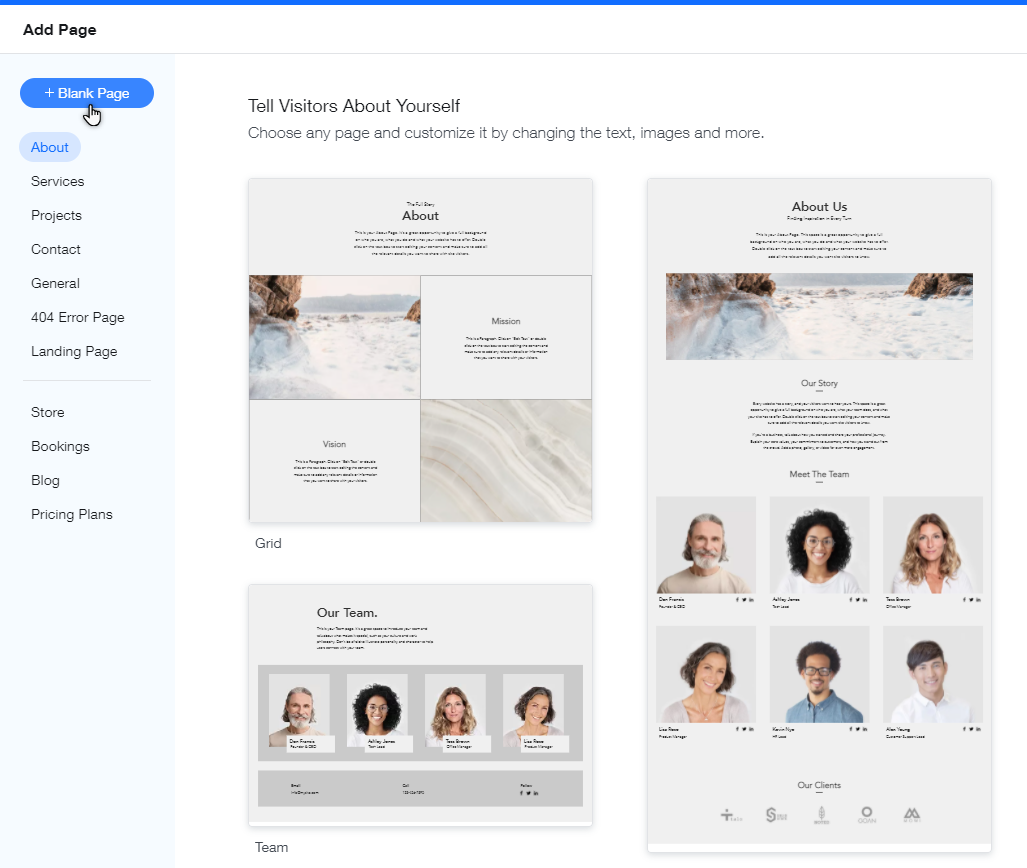
Crear una landing page con una plantilla
Agrega una plantilla optimizada de Wix para crear tu landing page mucho más rápido.
Hay diversas opciones para elegir, y las plantillas incluyen elementos como formularios y encabezados para ayudarte a crear una landing page llamativa y atractiva.
Para agregar una plantilla de landing page:
- Ve al editor.
- Haz clic en Páginas y menú
 a la izquierda del editor.
a la izquierda del editor. - Haz clic en + Agregar ítem de menú en la parte inferior del panel.
- Haz clic en Nueva página.
- Haz clic en Landing page en el menú de la izquierda.
- Pasa el cursor sobre la página elegida y haz clic en Agregar página.
- Escribe el nombre de la página en el campo.
- Haz clic en Hecho.
- Elimina el encabezado y el pie de página de esta página:
- Haz clic en el icono Más acciones
 en la página de la lista.
en la página de la lista. - Haz clic en Ajustes.
- Haz clic en la pestaña Estilo.
- Selecciona Sin encabezado ni pie de página.
- Haz clic en el icono Más acciones
- (Opcional) Haz que la landing page sea la página de inicio de tu sitio:
- Haz clic en la pestaña Información.
- b. Haz clic en Aceptar junto a Establecer como página de inicio.
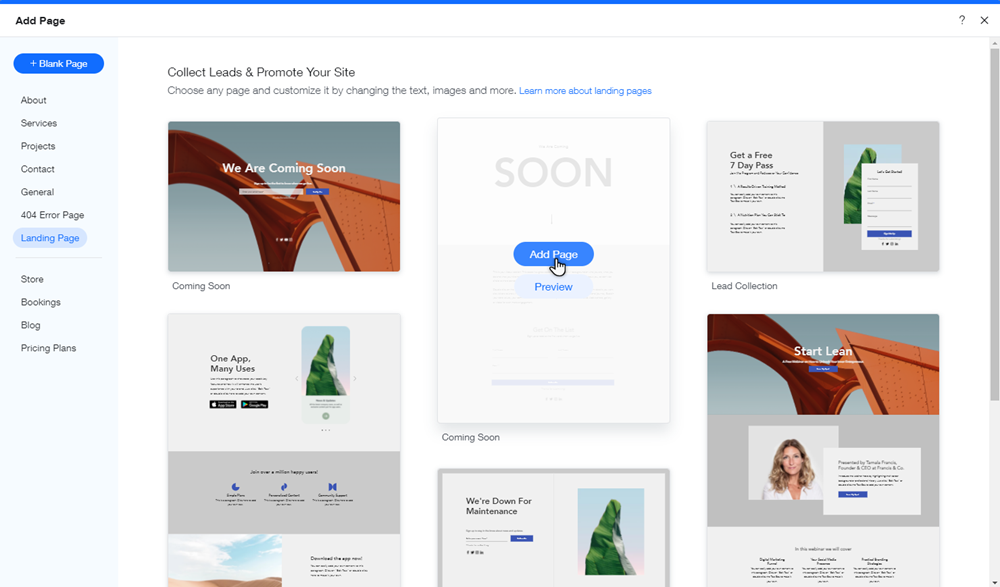
Consejo:
También puedes crear una landing page llamativa e informativa con nuestro creador de landing pages gratuito.
Información útil sobre las landing pages
Al diseñar tu landing page, es importante tener en cuenta los siguientes puntos:
- Si quieres que la landing page sea la primera página que se vea al acceder a la URL de tu sitio web, debes establecerla como tu página de inicio.
- Si aún no lo tienes todo listo para que los visitantes vean todo tu sitio, también puedes evitar que los motores de búsqueda encuentren tu sitio.
- Puedes generar conciencia y entusiasmo por tu sitio o tu marca enlazando la landing page en una campaña de email marketing.
Si has configurado tu landing page para que no muestre el encabezado ni el pie de página, también debes tener en cuenta estos puntos:
- La página no tiene menú. Si quieres que los visitantes puedan navegar al resto de tu sitio, debes enlazar un botón a la página principal de tu sitio.
- La página no muestra elementos configurados para "mostrar en todas las páginas".
- Es posible que ciertas apps no aparezcan en tu página.
¿Deseas obtener más información sobre las landing pages?
El Blog de Wix tiene información sobre cómo las landing pages pueden ayudarte a lograr tus objetivos.

